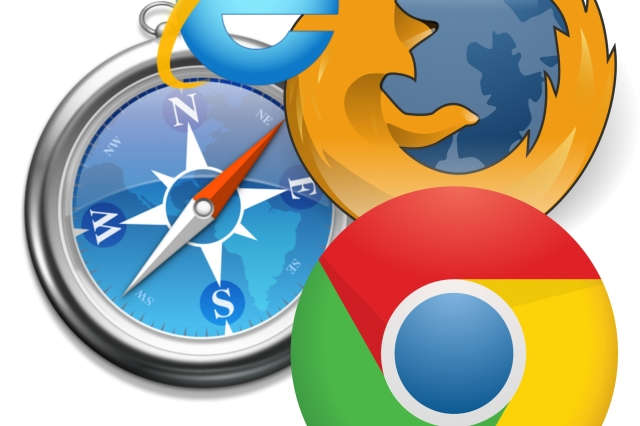Googleアナリティクスで、ブログの流入時間や「検索・SNS」からのアクセスがどの時間帯で多いか、知りたいと思ったことありませんか?

普通に『ユーザー』の『概要』にあるグラフを【時間別】にしても[5/17 18:00]のように、その日の時間帯のアクセスしか分かりませんよね。
Googleアナリティクスの『カスタムレポート』をうまく使うと、集計期間トータルの時間帯別アクセス数が分かり、さらに検索・SNS・Referer・Directからのアクセス時間も見ることができます
では、カスタムレポートで時間帯別のアクセス数を見る方法を説明します。
カスタムレポートの作成(時間帯別アクセス数の作成)
初めに、Googleアナリティクスで自分のサイトのアクセスを確認するページに行きます。この記事を見てる皆さんはGoogleアナリティクスの登録はお済みだと思うので、登録については省きます。
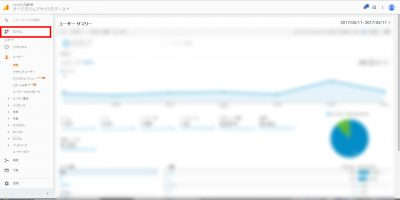
Googleアナリティクスの規約でスクリーンショットの公開は違反になるそうなので画像の一部にぼかしを入れてます。
アナリティクスのサイドメニューにある『カスタム』をクリックします。
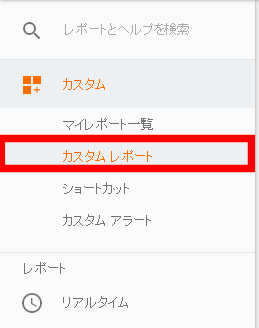
すると、カスタムの詳細がでるので『カスタムレポート』をクリックします。
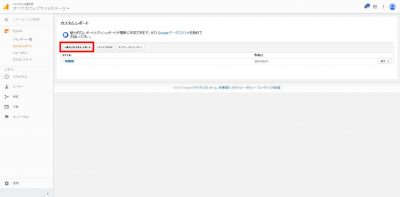
『新しいカスタムレポート』をクリックして、カスタムレポート作成ページに移動します。
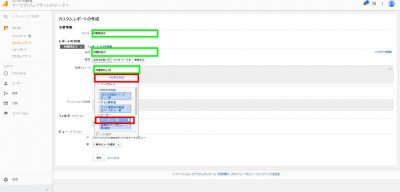
緑枠の「タイトル」と「名前」と「指標グループ」に分かりやすい名前を入れます。
赤枠にある『指標の追加』をクリックして、項目の【ユーザー】にある『ページビュー』を選びます。指標追加の検索フォームから「ページビュー」とキーワードを入れると項目の絞り込みができます。
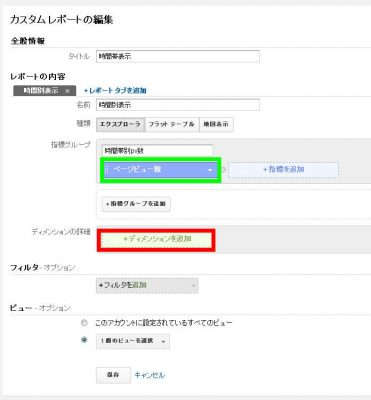
指標グループに選択した項目「ページビュー数」が表示されます。
次に、ディメンションの詳細で『ディメンションを追加』をクリックします。
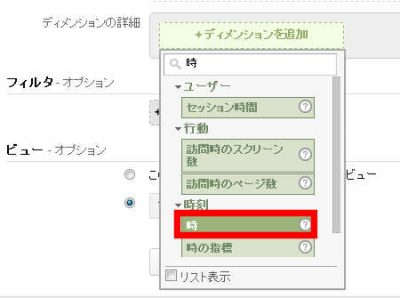
指標グループと同じように、項目【時刻】から『時』を選びます。
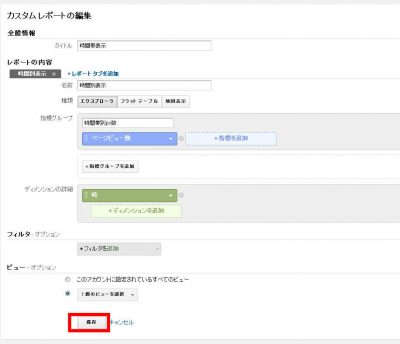
最後に『保存』をクリックします。
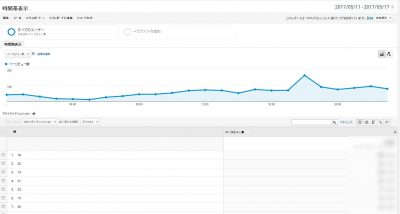
すると、時間帯別のアクセス数が表示されました。
このままだと全体の時間帯別のアクセス数しか分からないので、次に、チャンネル(検索・SNS・Referer・Direct)の時間帯別アクセス数を見れるようにカスタムレポートを編集します。
検索・SNSをアクセス時間別にカスタムレポートを編集
先ほど作成したカスタムレポートを、チャンネル(検索・SNS・Referer・Direct)からのアクセスを時間帯別で見れるように編集していきます。
先ほどのページからブラウザバックでカスタムレポート編集ページに戻るか、作成したカスタムレポートから『編集』で編集ページに行くことができます。
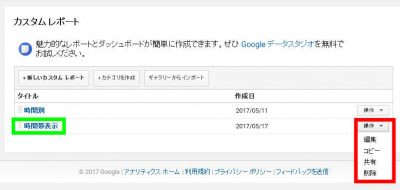
編集ページに行くにはアナリティクスのメニューから
『カスタム』>『カスタムメニュー』の順に開く。
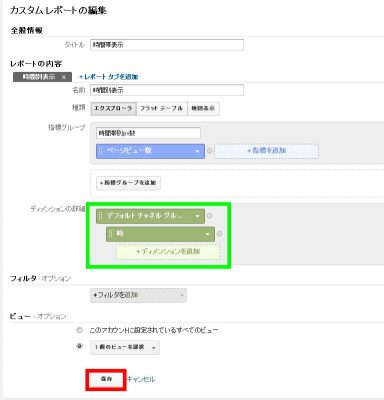
ディメンションの詳細にある項目を
『デフォルト チャンネル グループ』『時』の順に追加して保存をクリックします。
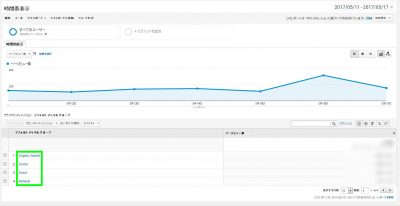
「Organic Search(検索)・Social(SNS)・Direct・Referer」の項目が表示されますが、まだ日付でしかアクセス数が分かりません。
デフォルトチャンネルグループの各項目をクリックすると、その項目を時間帯別で見れるので、今回は『Organic Search(検索)』の時間帯別アクセス数を見ることにします。
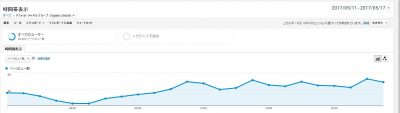
Organic Searchをクリックすると、この時間帯別アクセス数のグラフが表示されます。
また、カスタムレポート編集ページにある「指標グループ」に『直帰率』などの項目を追加すると、作成したカスタムレポートのグラフの下の表に表示され時間帯別直帰率などが分かります。
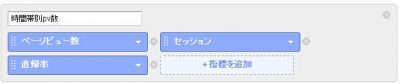
カスタムレポートの編集ページで指標グループの項目を複数追加できる。
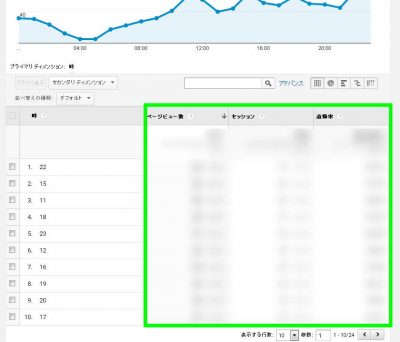
指標グループで追加した項目はグラフ下に表示される。
まとめ
ブログへのアクセス時間を知ることで、記事を投稿する時間の目安になるかと思います。どのタイミングでTwitterに知らせるかも分かりますね。記事投稿時間(ツイートの時間)は流入が多い時間帯より、1~2時間前ぐらいにするといいと思います(各自で調整して最適な時間を見つけてください)。
検索だと、いつインデックスされるか分からないので、直ぐに検索からの流入を考えているならGoogleサーチコンソールの「Fetch as Google」を利用すると良いかと思います。
ではまた^^